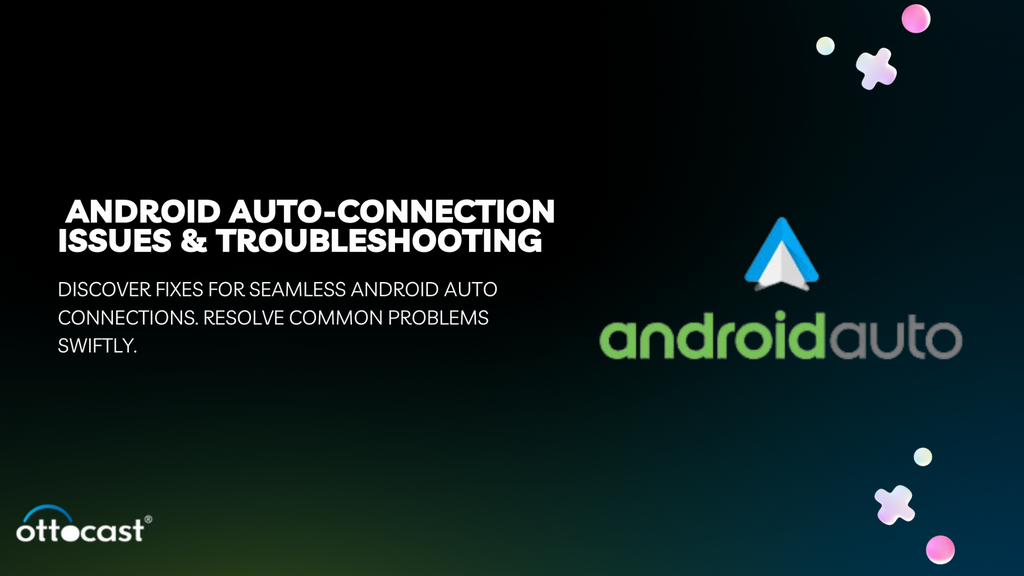
Einführung
Magst du Musik oder Videos? Was für eine verrückte Frage! Jeder tut es. Wenn ich sage, dass Sie diese während der Fahrt genießen können, ohne Ihr Telefon mit Kabeln an Ihr CarPlay anzuschließen, dann ist das doch verrückt, oder? Ottocast hat eine Lösung für die Umwandlung Ihres kabelgebundenen Carplay in ein kabelloses Modell gefunden.
Unsere Produkte sind preisgünstig und mit dem iPhone oder Android kompatibel. Kompatibel mit 98 Prozent aller Autos und vertrauen Sie uns, es wird Ihr Leben verändern. Im Umgang mit Kunden versuchen wir stets zu verstehen, auf welche Probleme sie bei der Verwendung solcher Geräte stoßen.
Wir sind auf Probleme mit der automatischen Verbindung von Android gestoßen. Viele Benutzer haben sich über die Konnektivität beschwert. In diesem Artikel besprechen wir einige der grundlegenden Probleme mit der automatischen Android-Verbindung, warum sie auftreten und was Sie tun können, um das Problem zu beheben.
Bevor wir fortfahren, wollen wir uns mit Android Auto befassen, wie es verwendet wird und wo Sie die App auf Ihrem Telefon finden.
Was ist Android Auto?
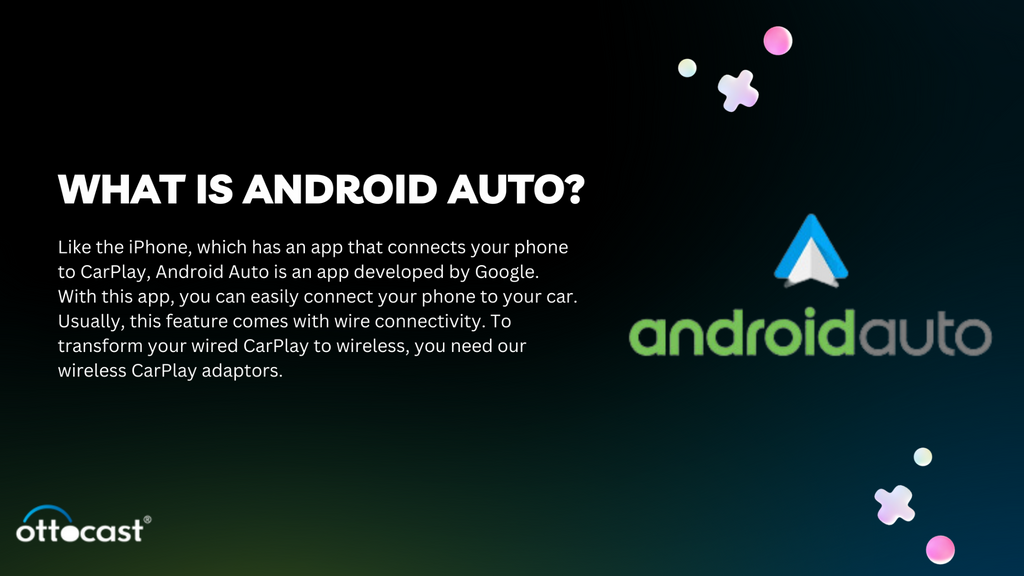
Wie das iPhone, das über eine App verfügt, die Ihr Telefon mit CarPlay verbindet, ist Android Auto eine von Google entwickelte App. Mit dieser App können Sie Ihr Telefon ganz einfach mit Ihrem Auto verbinden. Normalerweise ist diese Funktion mit einer Kabelverbindung verbunden. Um Ihr kabelgebundenes CarPlay in ein kabelloses umzuwandeln, benötigen Sie unsere kabellosen CarPlay-Adapter .
CarPlay-Adapter sind wie Dongles, die für die Verbindung mit Ihrem CarPlay einen USB-Anschluss benötigen, und jetzt können Sie im Handumdrehen drahtlose Konnektivität genießen.
So verbinden Sie Ihr CarPlay mit Android Auto
Das Anschließen Ihres Android Auto ist sehr einfach. Befolgen Sie die unten aufgeführten Schritte, um das Telefon mit dem CarPlay-System zu verbinden.
- Verbinden Sie Ihr Telefon mithilfe des USB-Anschlusses mit Ihrem CarPlay.
- Öffnen Sie die Einstellungen auf Ihrem Telefon.
- Suchen Sie entweder nach Anwendungen oder nach erweiterten Funktionen.
- Dort finden Sie Android Auto.
- Erteilen Sie alle erforderlichen Berechtigungen.
- Aktivieren Sie die Benachrichtigungen für Android Auto.
- Nun müssen Sie Android Auto auswählen.
- Ihr Telefon ist jetzt mit Ihrem CarPlay verbunden.
Genießen Sie Ihre Telefon-Apps vor Ihrem Bildschirm. Allerdings ist diese Methode aufgrund des Kabels etwas umständlich und wenn Sie Ihr Kabel vergessen, funktioniert dieses System nicht. Wechseln Sie zu den Ottocast Wireless Android CarPlay-Adaptern, der Lösung für alle Ihre Kabelprobleme. Sie wandeln Ihr kabelgebundenes CarPlay in kabelloses um und machen Ihr Leben viel besser.
Diese Apps und Geräte sind in den meisten Fällen korrekt, in einigen Fällen treten jedoch Verbindungsprobleme auf. Es gibt viele Gründe für Probleme mit der automatischen Verbindung mit Android, die wir einzeln besprechen werden. Lesen Sie die Details sorgfältig durch, um zu erfahren und zu verstehen, wie Ihr Gerät funktioniert und welche häufigen Probleme bei der Verwendung von Android Auto auftreten.
Kompatibilitätsprüfung
Als Erstes müssen Sie die Kompatibilität Ihres Telefons, Ihrer Stereoanlage oder Ihres Autos mit Android Auto überprüfen. Was können Sie tun, wenn das System nicht in der Lage ist, Android Auto zu verwenden? Überprüfen Sie die Kompatibilität.
Wenn das Android des Telefons nicht kompatibel ist, treten Probleme bei der automatischen Verbindung mit Android auf. Android-Versionen 8 und höher sind am kompatibelsten, sofern Sie über eine Kabelverbindung verfügen.
Wenn Sie den WLAN-Adapter kaufen möchten, müssen Sie auch die Kompatibilität der Android-Version und des Autos prüfen. Normalerweise funktioniert unser Produkt mit Android 11 und höher mit einer WLAN-Unterstützung von 5 GHz.
Das Baujahr des Fahrzeugs sollte nach 2016 oder später liegen. Die Kompatibilität des Produkts mit Ihrem System können Sie ganz einfach auf unserer Website überprüfen.
Sie müssen auch prüfen, ob Android Auto in Ihrem Land verfügbar ist, da es nur in 46 Ländern funktioniert. Sie können hier prüfen, in welchem Land es verfügbar ist.
Was sollten Sie tun, wenn Sie Probleme mit der automatischen Android-Verbindung haben?
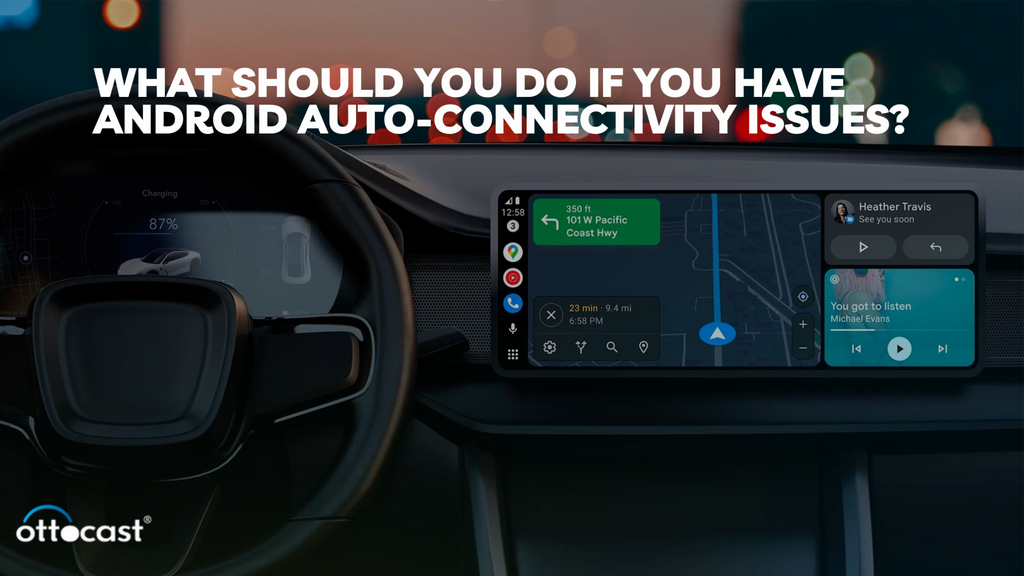
Wir kennen die Grundlagen der Verwendung von Android Auto und CarPlay, kabelgebunden oder drahtlos; es ist Ihre Wahl. Darüber hinaus werden wir nach den Gründen suchen und versuchen, die Lösungen zu entschlüsseln, die Sie bei Problemen mit der automatischen Android-Verbindung gefunden haben.
Aus- und Einschalten
Die klassische Lösung für ein technisches Problem besteht entweder darin, das Gerät aus- und wieder einzustecken oder das Gerät auszuschalten und neu zu starten. Wenn Sie Probleme mit der automatischen drahtlosen Android-Verbindung haben, machen Sie dasselbe.
Schalten Sie das Telefon aus und starten Sie es erneut oder versuchen Sie erneut, Ihren WLAN-Adapter anzuschließen. Wenn das Problem weiterhin besteht, sowohl am Fahrzeug als auch am Fahrzeug,
Leeren Sie den Cache auf dem Telefon, CarPlay und Ihrem Adapter
Der Cache kann manchmal ein Problem sein und zu Problemen bei der automatischen drahtlosen Android-Verbindung führen. Dieser Hack kann Ihnen dabei helfen, die App wieder mit dem WLAN-Adapter zu verbinden. B. Cache-Crate-Probleme beim Korrigieren, weil sie unvollständig bleiben oder Speicherprobleme verursachen.
Befolgen Sie diese einfachen Schritte, um den Cache Ihrer Android-App zu leeren:
- Öffnen Sie die Einstellungen auf Ihrem Telefon
- Suchen Sie entweder nach Anwendungen oder nach erweiterten Funktionen.
- Dort finden Sie Android Auto.
- Gehen Sie zur Speicheroption.
- Klicken Sie abschließend auf die Option „Cache leeren“.
Wenn Sie die oben genannten Schritte befolgen, können Sie den Cache Ihrer Android-Auto-App ganz einfach leeren. Starten Sie die App neu, damit sie wieder funktioniert. Schließen Sie das System an und prüfen Sie es.
Sie müssen auch das Cache-Problem Ihres WLAN-Adapters überprüfen. Zu diesem Zweck haben wir eine vollständige Anleitung zum Löschen des Caches von Android Auto für alle unsere Geräte erstellt. Klicken Sie auf den Link und lesen Sie die Details. (Fügen Sie den Link des Artikels bei.)
Diese beiden Schritte werden höchstwahrscheinlich die Probleme mit der automatischen drahtlosen Android-Verbindung lösen, aber möglicherweise müssen Sie auch den Cache für Ihr CarPlay leeren. Lesen Sie den ausführlichen Artikel auf unserer Website.
Überprüfen Sie die Einstellungen
Apps verwenden bestimmte Berechtigungen, um eine Verbindung mit dem Gerät herzustellen. Wenn Sie Probleme mit der automatischen WLAN-Verbindung von Android haben, ist die Überprüfung der Einstellungen ganz einfach.
Schritte zum Aktivieren der automatischen Android-Einstellungen:
- Öffnen Sie die Einstellungen.
- Suchen Sie nach verbundenen Geräten.
- Klicken Sie auf Verbindungseinstellungen.
- Klicken Sie nun auf Android Auto.
- Wählen Sie die Option „Android automatisch starten“ und wählen Sie „Immer“.
- Wechseln Sie zur Option „Android Auto im gesperrten Zustand starten“.
- Wählen Sie die Option „Wireless Android Auto“ und Sie verwenden den Wireless Carplay-Adapter.
Hinweis: Überprüfen Sie, ob Sie Ihr Auto möglicherweise über „Zuvor verbundene Autos“ zur Liste der abgelehnten Autos hinzugefügt haben. Wenn Sie in diesem Fall nicht mehrere Autos verwenden, deaktivieren Sie das Hinzufügen neuer Autos zu Android Auto. Diese Option kann zu Problemen mit der automatischen WLAN-Verbindung von Android führen.
Bluetooth-Verbindung prüfen
Die Bluetooth-Konnektivität kann eines der größten Probleme sein, mit denen Sie bei der Verwendung der drahtlosen Android-Autoadapter konfrontiert werden können. Überprüfen Sie Ihre Bluetooth-Verbindungen, um Probleme mit der automatischen drahtlosen Android-Verbindung zu vermeiden.
Verbindungen werden einfacher, wenn Sie die Schritte in der richtigen Reihenfolge halten. Stellen Sie sicher, dass die Kompatibilität der Geräte korrekt ist.
Wie stellt man eine Bluetooth-Verbindung her, um einen WLAN-Adapter mit Android Auto und CarPlay zu verbinden?
- Gehe zu den Einstellungen
- Option „Verbundene Geräte suchen“
- Wählen Sie Verbindungseinstellungen
- Tippen Sie auf Bluetooth
- Schalten Sie Bluetooth ein.
Befolgen Sie die Schritte, um die Geräte anzuschließen.
Dies sind die Schritte, die Sie befolgen können, um die automatische Konnektivität Ihres Android-Geräts stabil zu halten. Aber was ist, wenn die Unebenheiten auf der Straße oder die Temperatur in der Umgebung die Ursache dafür sind? Wie halten Sie die Konnektivität aufrecht? Wir werden solche Probleme besprechen und Ihnen einige Lösungen für die Probleme anbieten.
Wie können Unebenheiten auf der Straße zu Problemen mit der automatischen WLAN-Verbindung von Android führen?
Haben Sie schon einmal Stöße während der Fahrt erlebt? Wir alle haben es und es ist auch für Ihre WLAN- und Android-Verbindungen in keiner Weise praktisch. Sie können die Konnektivität zwischen Android Auto und carPlay herstellen.
Die Unebenheiten können die Verbindungen stören, indem sie stören.
Unterbrechung der Bluetooth-Verbindung: Das Problem mit der WLAN-Android-Verbindung kann aufgrund von Störungen auftreten, da das Gerät auf Bluetooth-Verbindung angewiesen ist. Die Stöße können zu Verbindungsunterbrechungen führen und es kann zu einer dauerhaften Verbindung oder Unterbrechungen aufgrund von Stößen kommen. Heutzutage werden Bluetooth-Geräte normalerweise nicht durch kleine Stöße beeinträchtigt, aber starke Stöße können die Verbindung unterbrechen.
WiFi-Verbindungsunterbrechung: Fortschrittliche drahtlose Android-Geräte mit automatischer Verbindung verwenden Hochgeschwindigkeits-WLAN für Konnektivität und Datenübertragung. Ein starker Ruck kann die Verbindung zwischen dem Telefon und dem Infotainmentsystem Ihres Autos unterbrechen. Dies kann passieren, wenn die Straßen nicht in Ordnung sind und über eine schlechte Infrastruktur verfügen.
Regelmäßige Bewegung des Telefons: Wenn Ihr Telefon nicht stabil ist, während Sie Ihr WLAN und Android Auto verbunden haben, kann dies auch ein Grund für die häufige Android Auto-Wireless-Funktion sein Verbindungsprobleme.
Sorgen Sie für eine stabile Position, damit Ihr Telefon innerhalb der Verbindungsreichweite bleibt. Sie können auch Auto-Handyhalterungen verwenden, um das Telefon an einer festen Position zu platzieren, was Ihr Telefon zusätzlich schützt.
Manchmal ist das System verbunden, aber bei der Datenübertragung treten Probleme auf. Stöße können die Ursache für eine Verzögerung bei der Datenübertragung sein. Versuchen Sie in diesem Fall erneut, die App zu verbinden, um eine Verbindung herzustellen.
Unebenheiten können einer der Gründe sein, da sie die Verbindung instabil machen und zu Signalstörungen führen können. Selbst wenn Ihr Körper dazwischen gerät, wird die Verbindung bei Bluetooth oder WLAN schwächer.
Um Unterbrechungen Ihrer Verbindung zu vermeiden und eine dauerhafte Konnektivität zu genießen, halten Sie Ihre Verbindungen stabil und fahren Sie in einem Tempo, bei dem Unebenheiten nur geringe Auswirkungen haben. Dadurch erhalten Sie nicht nur eine unterbrechungsfreie Verbindung, sondern retten auch Ihr Leben.
Hinweis: Verwenden Sie für die Automontage kompatible Hüllen oder universelle Autohalterungen, um Ihr Telefon stabil zu halten und eine reibungslose Verbindung zu gewährleisten, damit Sie Ihre drahtlose Unterhaltung genießen können.
Einfluss der Temperatur auf Probleme mit der automatischen WLAN-Verbindung von Android
Haben Sie jemals Probleme, wenn Sie Ihr Telefon an einen WLAN-Adapter anschließen? Es ist sehr offensichtlich; Ja, das ist der Grund, warum Sie diesen Artikel lesen, aber die Wendung ist: Was ist, wenn die Temperatur das Problem darstellt?
Es ist schockierend, aber wahr, dass die zur Verbindung der beiden Systeme verwendete Technologie entweder Bluetooth oder WLAN ist. Die physische Umgebung, wie z. B. die Temperatur, wirkt sich auf die Verbindungsstabilität aus. Wenn Ihr Telefon oder der Adapter überhitzt oder die Temperatur im Auto hoch ist, beeinträchtigt dies die Konnektivität und spielt eine Rolle bei Problemen mit der automatischen drahtlosen Android-Verbindung.
Welche Maßnahmen können Sie ergreifen, um die Auswirkungen der Temperatur zu minimieren?
- Versuchen Sie, Gewohnheiten zu vermeiden, die zu übermäßiger Hitze in den Geräten führen, z. B. das Aufladen des Telefons bei Verwendung des drahtlosen Android-Auto-Systems.
- Parken Sie das Auto im Schatten, um die Temperatur im Auto aufrechtzuerhalten.
- Im Winter haben diese elektronischen Geräte aufgrund der übermäßigen Kälte eine geringe Effizienz. Dies kann Auswirkungen auf die Datenübertragung haben.
- Heutzutage sind Halbleiter die Basis der Elektronik und sie sind temperaturempfindlich, sodass das Gerät Probleme mit der automatischen drahtlosen Android-Verbindung verursachen kann.
- Auch der Wassergehalt der Luft kann bei Verbindungsstörungen eine Rolle spielen. Stellen Sie daher sicher, dass die Luftfeuchtigkeit im Auto angemessen ist.
- Benutzer, die extrem heißen und kalten Temperaturen ausgesetzt sind, können häufiger mit solchen Problemen konfrontiert werden. Versuchen Sie daher, die Temperatur des Fahrzeugs und der Geräte aufrechtzuerhalten.
Hinweis: Um das oben genannte Problem im Hinterkopf zu behalten, haben wir drahtlose Adapter für Benutzer entworfen und entwickelt, die extremen Bedingungen ausgesetzt sind. Besuchen Sie unser Webseite, prüfen Sie die Kompatibilität und kaufen Sie noch heute Ihren Adapter für den temperaturempfindlichen Bereich.
Aktualisieren Sie die Software
Sie rüsten Ihre Garderobe, Ihr Zuhause usw. ständig auf. In ähnlicher Weise erfordern auch diese Geräte Upgrades. Wir empfehlen unseren Benutzern immer, vor dem Kauf des Adapters nach einer automatischen Upgrade-Option zu suchen. Auch Ihr Telefon verfügt über die gleiche Funktion.
Wir versuchen stets, unsere Leistung zu verbessern, um ein besseres Erlebnis zu bieten. Ältere Software kann auch einer der Gründe für Probleme mit der automatischen WLAN-Verbindung von Android sein. Während Sie sich über Trends auf dem Laufenden halten, behalten Sie Ihre Geräte im Auge, um eine unterbrechungsfreie Konnektivität zu gewährleisten.
Hinweis: Es kann viele Gründe für die Probleme mit der automatischen WLAN-Verbindung von Android geben; Wenn Sie die Ursache nicht identifizieren können, wenden Sie sich immer an das Support-Team. Grundkenntnisse sind wichtig, aber fachkundige Hilfe ist erforderlich.
Abschluss
Verbindungsprobleme sind nicht so häufig, aber sie existieren. Dies bedeutet nicht, dass die Android-Auto-Wireless-Adapter nicht nützlich sind. Sie sind sehr wichtige Geräte, da sie Sie und Ihre Lieben beim Autofahren schützen.
Temperatur, Stöße und Cache können die Verbindung unterbrechen, aber Sie sind in Sicherheit und können die Fahrt genießen. Ottocast hat sich seit jeher der Kundenzufriedenheit verschrieben und hat daher Produkte wie Ottocast U2Air Pro entwickelt. Dieses Gerät funktioniert reibungslos im Temperaturbereich von -20 bis 75 Grad. Wenn dieses Gerät stabil ist, kann es Ihnen eine Verbindung wie Butter ermöglichen.
Probleme mit der automatischen WLAN-Verbindung von Android lassen sich leicht lösen und mit ein paar Vorsichtsmaßnahmen steht Ihnen eine nahtlose Verbindung zur Verfügung. Befolgen Sie die Tipps, die wir gegeben haben, und überprüfen Sie die Temperaturtoleranz des Geräts, wenn Sie sich in einem extremen Bereich aufhalten. Genießen Sie die Fahrt ohne Kabel und ohne Sicherheitsbedenken.







